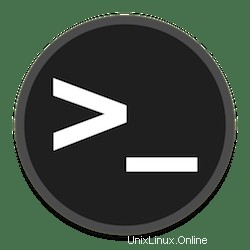
En este tutorial, le mostraremos cómo cambiar el nombre de host en Ubuntu 20.04 LTS. Para aquellos de ustedes que no lo sabían, Hostname es una etiqueta que se usa para identificar la máquina y ayudará le permite distinguir fácilmente el servidor de otro. El nombre de host debe ser un nombre de dominio completo (FQDN) y debe apuntar a la dirección IP del servidor para que pueda acceder al servidor usándolo.
Este artículo asume que tiene al menos conocimientos básicos de Linux, sabe cómo usar el shell y, lo que es más importante, aloja su sitio en su propio VPS. La instalación es bastante simple y asume que se están ejecutando en la cuenta raíz, si no, es posible que deba agregar 'sudo ' a los comandos para obtener privilegios de root. Si está listo, abra su terminal y siga este tutorial, y en menos de 10 minutos habrá cambiado su nombre de host en un servidor Ubuntu 20.04 LTS.
Requisitos previos
- Un servidor que ejecuta uno de los siguientes sistemas operativos:Ubuntu 20.04, 18.04 y cualquier otra distribución basada en Debian como Linux Mint o Elementary OS.
- Se recomienda que utilice una instalación de sistema operativo nueva para evitar posibles problemas
- Un
non-root sudo usero acceder alroot user. Recomendamos actuar como unnon-root sudo user, sin embargo, puede dañar su sistema si no tiene cuidado al actuar como root.
Cambiar nombre de host en Ubuntu 20.04 LTS Focal Fossa
Paso 1. Primero verificaré el nombre de host actual ejecutando “hostnamectl status ” en el shell de su servidor:
hostnamectl
La salida en mi sistema es:
Static hostname: chedelics
Icon name: ubuntu-laptop
Chassis: laptop
Machine ID: 2381ec6bc9meilana1c843f3mariaea2
Boot ID: 29intan594944feramona0759229ef0
Operating System: Ubuntu 20.04 (Focal Fossa)
Kernel: Linux 5.40.0-43-generic
Architecture: x86-64 Paso 2. Cambie el nombre de host en Ubuntu 20.04.
Cambiar el nombre de host del sistema es un proceso simple. La sintaxis es la siguiente:
[root@idroot ~]# sudo hostnamectl set-hostname host.example.com
Por ejemplo, para cambiar el nombre de host estático del sistema a meilana.idroot.us, usaría el siguiente comando:
[root@idroot ~]# sudo hostnamectl set-hostname meilana.idroot.us
Vuelva a verificar el nombre de host (cierre la sesión y abra una nueva usando la consola):
[root@idroot ~]# hostnamectl status
Salida:
Static hostname: meilana.idroot.us
Icon name: ubuntu-laptop
Chassis: laptop
Machine ID: 2381ec6bc9meilana1c843f3mariaea2
Boot ID: 29intan594944feramona0759229ef0
Operating System: Ubuntu 20.04 (Focal Fossa)
Kernel: Linux 5.40.0-43-generic
Architecture: x86-64 En cada una de estas configuraciones, deberá asegurarse de que su nombre de host cumpla con los estándares para FQDN (Nombres de dominio totalmente calificados). Las letras ASCII a – z , los dígitos del 0 al 9 y el guión ('-') son los únicos caracteres aceptables (sin embargo, el primer carácter no puede ser un guión). También puede resultarle necesario (o útil) incluir el nombre de dominio. , en cuyo caso también usaría puntos (puntos) para separar el nombre de host y el nombre de dominio (y el dominio de nivel superior).
Para obtener más opciones de comando, puede agregar --help bandera al final.
# hostnamectl --help hostnamectl [OPTIONS...] COMMAND ... Query or change system hostname. -h --help Show this help --version Show package version --no-ask-password Do not prompt for password -H --host=[USER@]HOST Operate on remote host -M --machine=CONTAINER Operate on local container --transient Only set transient hostname --static Only set static hostname --pretty Only set pretty hostname Commands: status Show current hostname settings set-hostname NAME Set system hostname set-icon-name NAME Set icon name for host set-chassis NAME Set chassis type for host set-deployment NAME Set deployment environment for host set-location NAME Set location for host
¡Felicitaciones! Ha cambiado con éxito su nombre de host. Gracias por usar este tutorial sobre cómo cambiar y configurar el nombre de host en su sistema Ubuntu 20.04 LTS Focal Fossa. Para obtener ayuda adicional o información útil, le recomendamos para consultar el sitio web oficial de Ubuntu.